Tutorial de acesso a rede WI-FI
O IFSP - Campus Bragança Paulista disponibiliza o serviço de internet Wi-Fi para usuårios autenticados que possuam equipamentos com suporte a rede sem fio, otimizando e priorizando os serviços de comunicação para fins acadêmicos, dando suporte à pesquisa, à educação e ao desenvolvimento social e regional.
O serviço de internet Wi-Fi estĂĄ disponĂvel para alunos, servidores e terceirizados, com cobertura na maior parte dos espaços do campus, como corredores, biblioteca, auditĂłrio e restaurante.
O acesso à rede "IFSP-BRA" somente Ê permitido aos alunos regularmente matriculados junto ao IFSP - Campus Bragança Paulista e que estejam devidamente cadastrados no sistema de controle de acesso.
Para ser cadastrado basta o aluno possuir um e-mail acadĂŞmico. Clique aqui para saber como ter um e-mail do IFSP.
Observação: o cadastro no gerenciador da rede ĂŠ realizado pela CTI nos inĂcios dos semestres, dessa maneira, as novas turmas podem demorar alguns dias para serem cadastradas.
No caso de servidores, serĂĄ usado o e-mail institucional para cadastro da senha de acesso.
O acesso possui algumas restriçþes e ĂŠ monitorado com o objetivo de apurar responsabilidades devido a uso indevido da rede conforme PolĂtica de Uso.
O acesso aos arquivos nos servidores acadĂŞmicos nĂŁo estĂĄ disponĂvel. Este somente ocorrerĂĄ nos computadores dos LaboratĂłrios.
O serviço serå prestado por prazo indeterminado podendo ser cancelado a qualquer momento por critÊrio único e exclusivo do IFSP.
O acesso a rede dos computadores da biblioteca passa a ser feito atravÊs de autenticação, utilizando o mesmo usuårio da rede Wi-Fi.
Para utilizar a rede Wi-Fi, siga os seguintes passos:
1. No seu dispositivo (smartphone, tablet, computador, etc.), procure pela rede sem fio "IFSP-BRA" ou "IFSP-BRA-2";
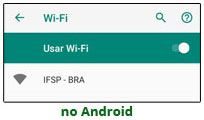
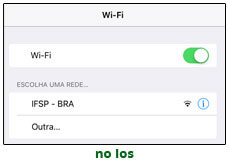
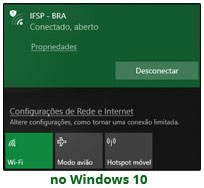
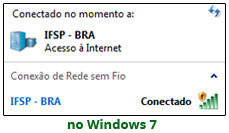
2. Selecione a rede "IFSP-BRA" ou "IFSP-BRA-2". Talvez, para o prĂłximo passo, seja necessĂĄrio desativar o acesso aos dados mĂłveis;
3. Ao selecionar, no smartphone, uma notificação ou tela para autenticação serå apresentada e nos computadores, ao abrir um navegador, uma interface web solicitarå os dados de usuårio e senha. Caso esta tela não apareça, no smartphone ou computador, entre em um navegador e digite o endereço "http://10.124.92.1:1000/portal?" (caso seja seu primeiro acesso, vå para os passos 5 e 6 e, depois de cadastrada a senha, retorne a este passo).
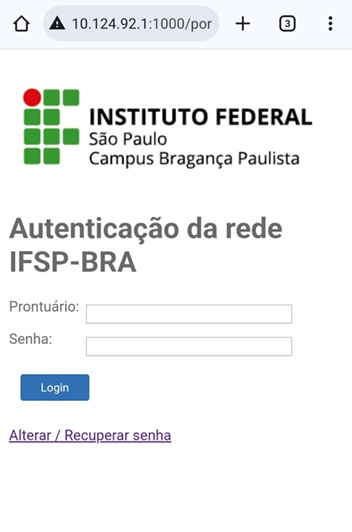
4. Informe seu usuĂĄrio e senha. Seu usuĂĄrio ĂŠ BP (maĂusculo) seguido do prontuĂĄrio (exemplo: BP1234567);
5. Caso seja o primeiro acesso ou tenha esquecido a senha clique em Alterar/Recuperar senha.
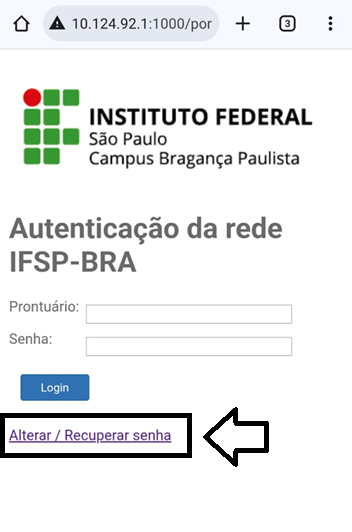 6. Na tela de recuperar senha digite seu prontuårio (BP+prontuårio) e o código de segurança e depois clique em enviar. Serå enviado um procedimento de recuperação de senha para o seu e-mail acadêmico.
6. Na tela de recuperar senha digite seu prontuårio (BP+prontuårio) e o código de segurança e depois clique em enviar. Serå enviado um procedimento de recuperação de senha para o seu e-mail acadêmico.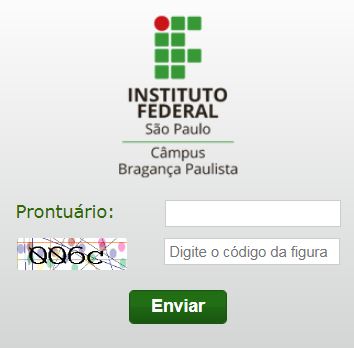
7. Após a criação da senha, entre novamente no endereço "http://10.124.92.1:1000/portal?" e acesse seguindo o passo 4. Serå exibida uma tela informando que a autenticação foi realizada com sucesso.

8. A partir daĂ pode-se navegar normalmente pela internet.
9. Após a utilização da internet Ê importante realizar o logout.

Caso haja dificuldade de acesso, deve-se enviar e-mail para Este endereço de email estå sendo protegido de spambots. Você precisa do JavaScript ativado para vê-lo. ou ir atÊ o setor na sala B108.
Redes Sociais